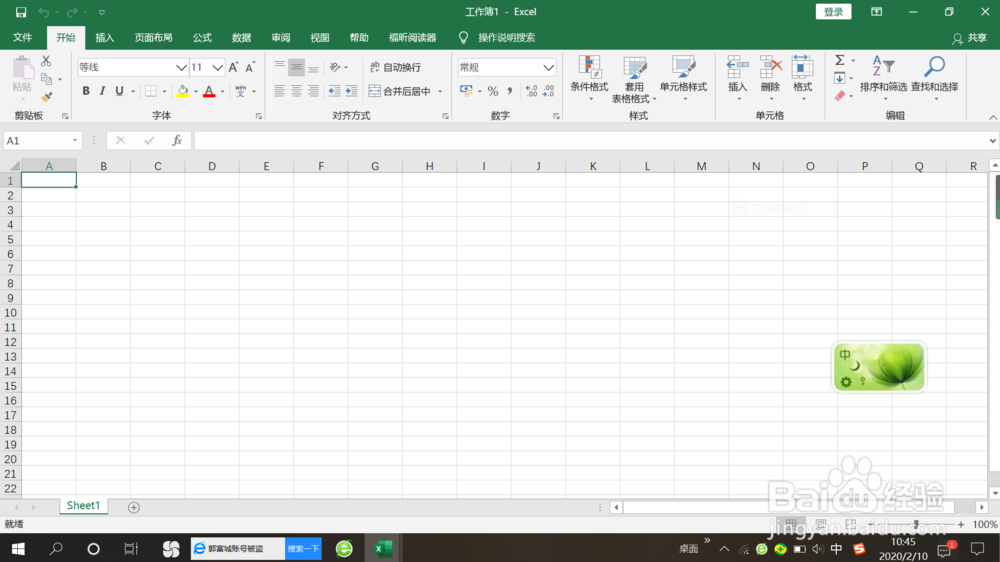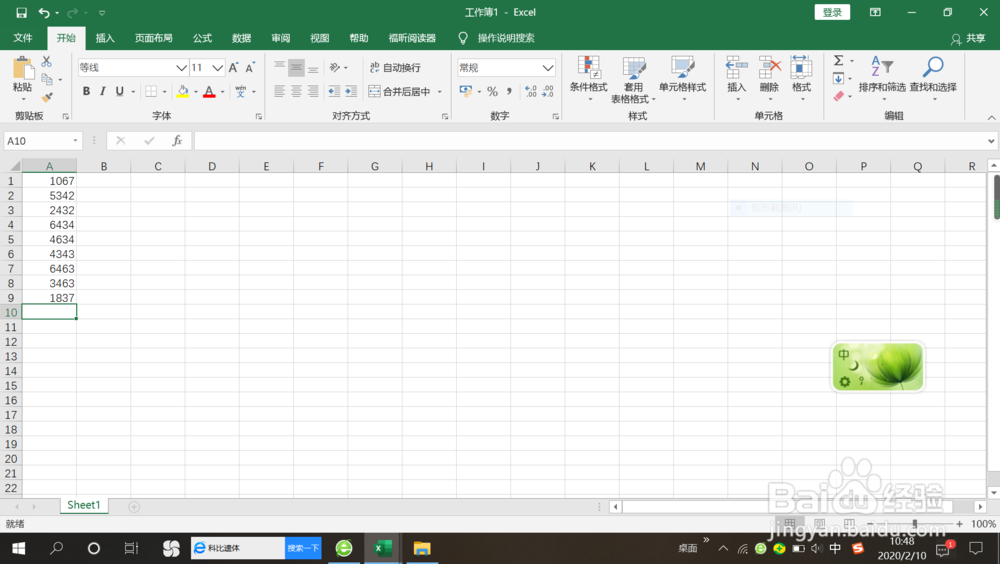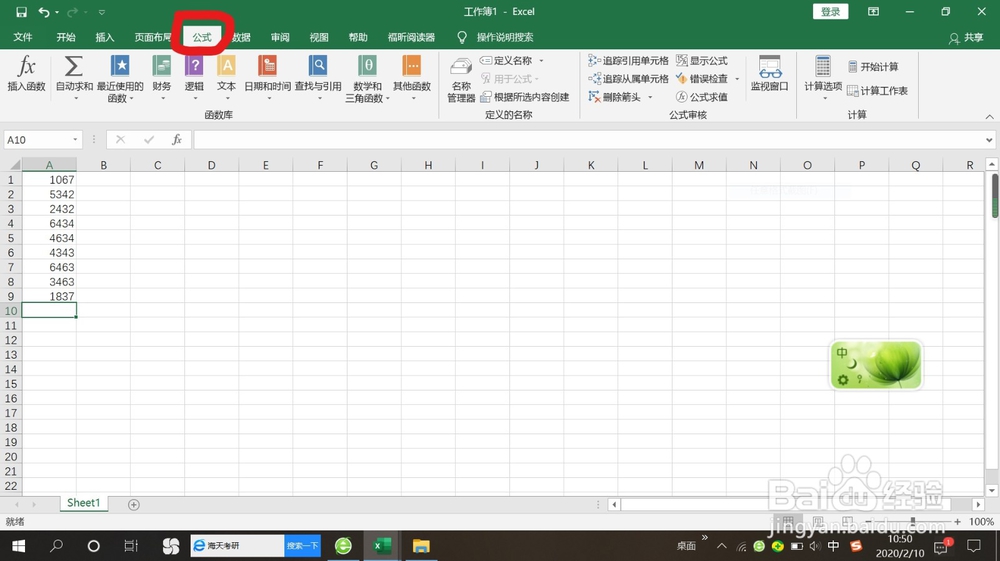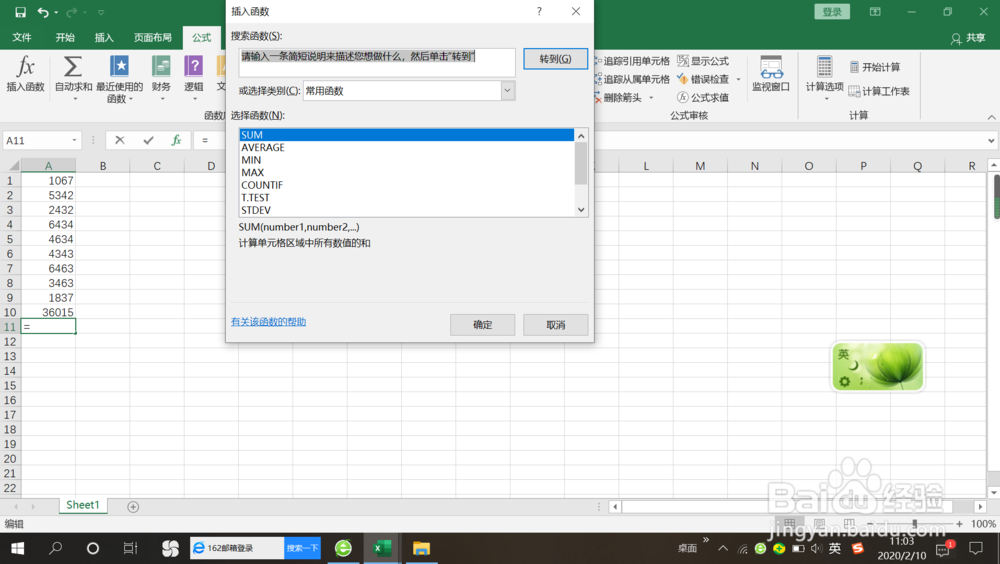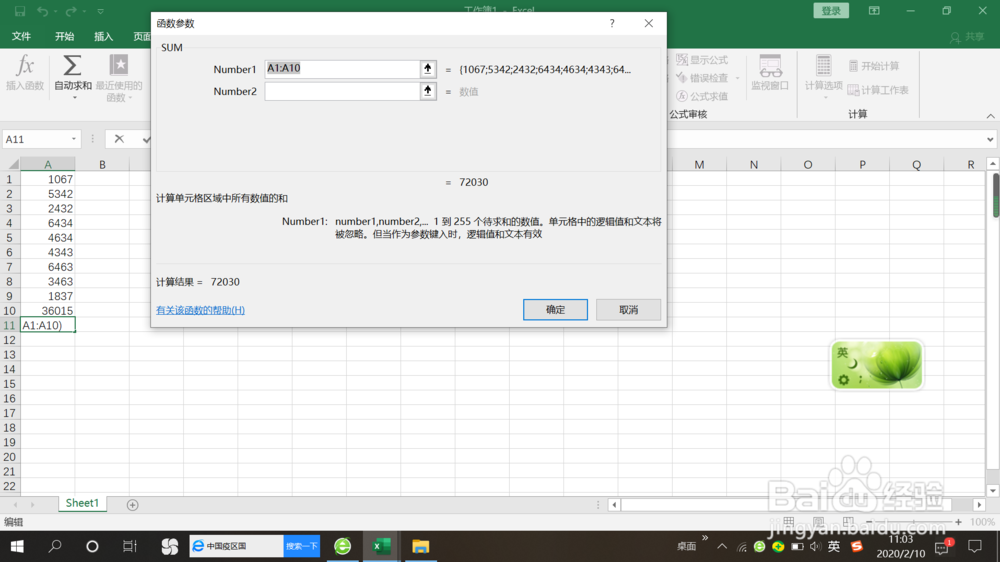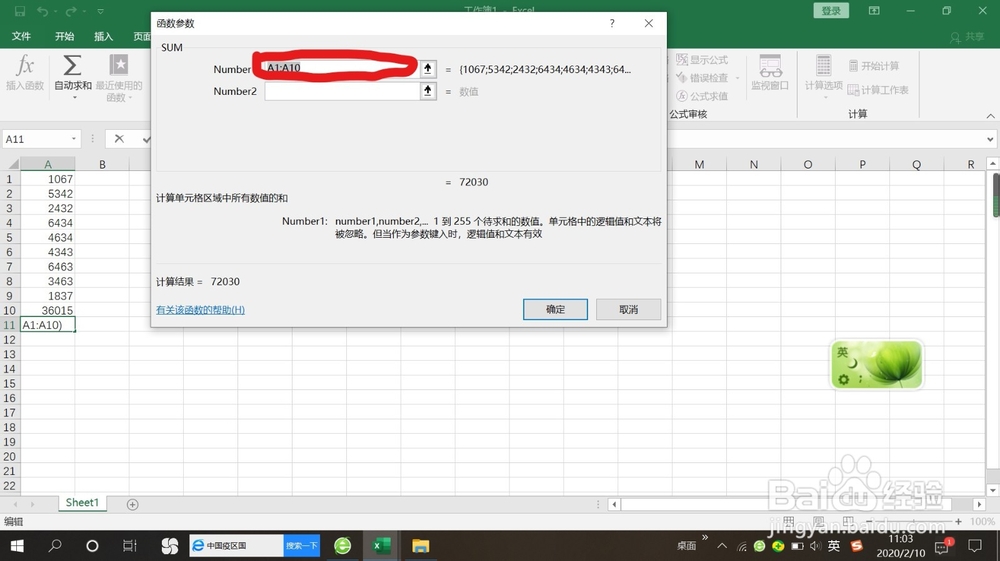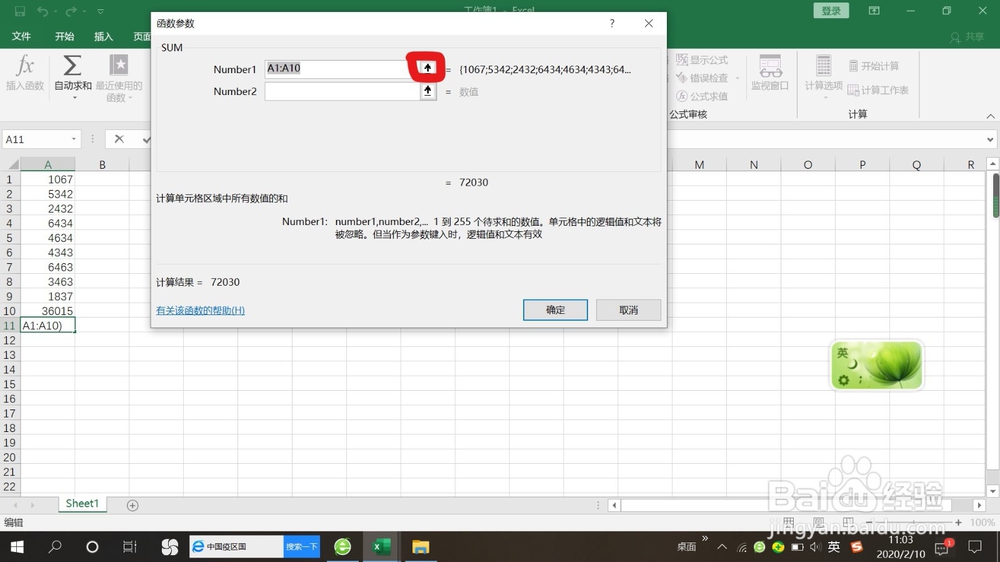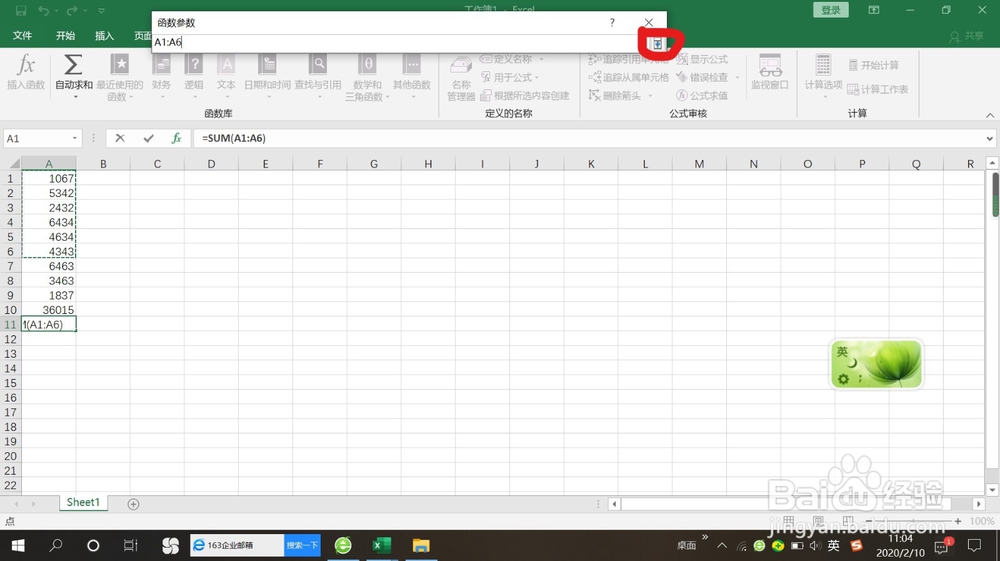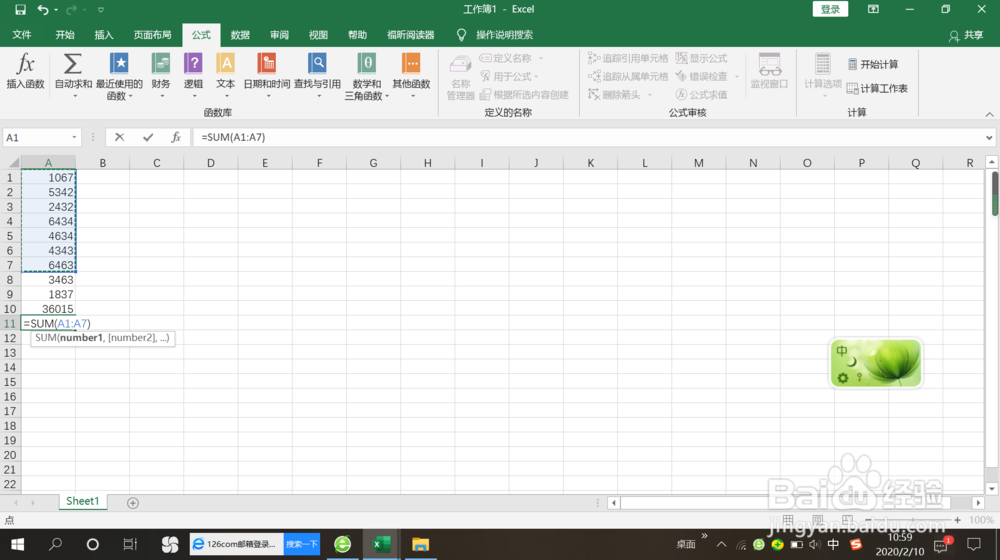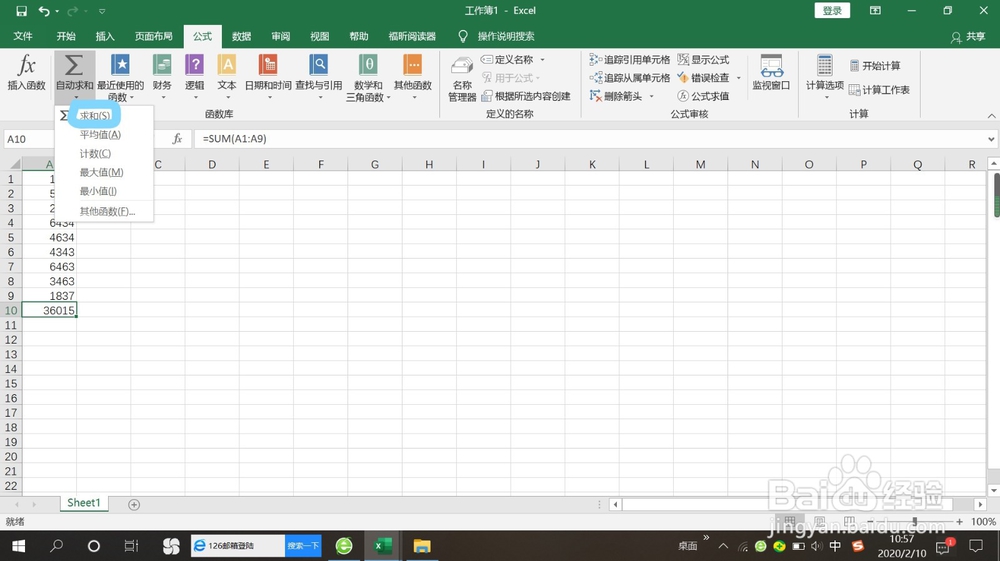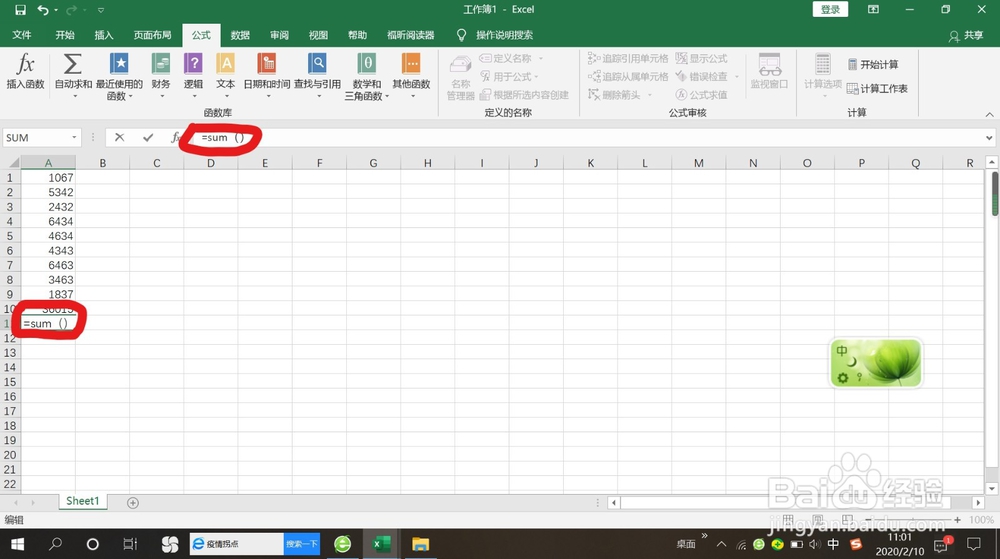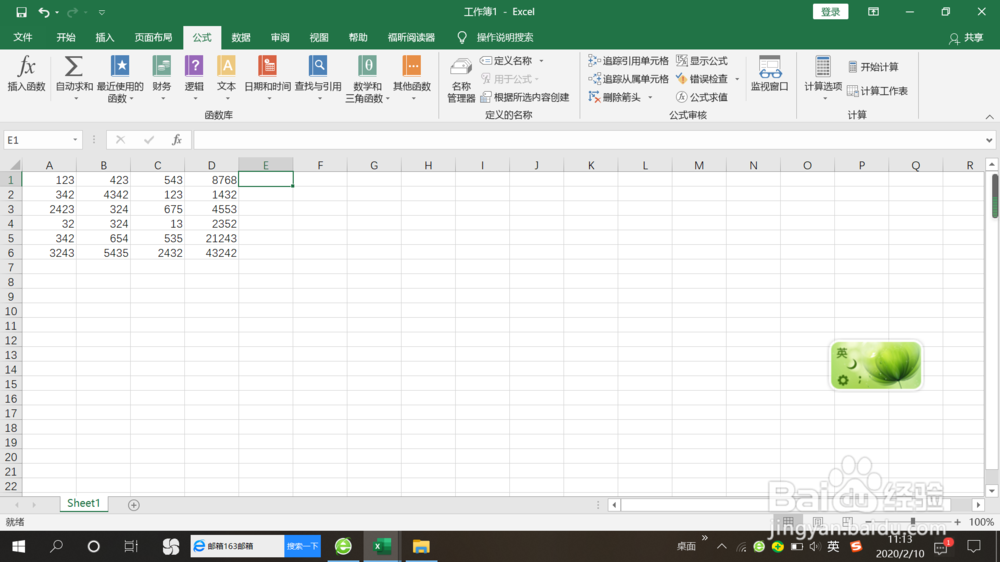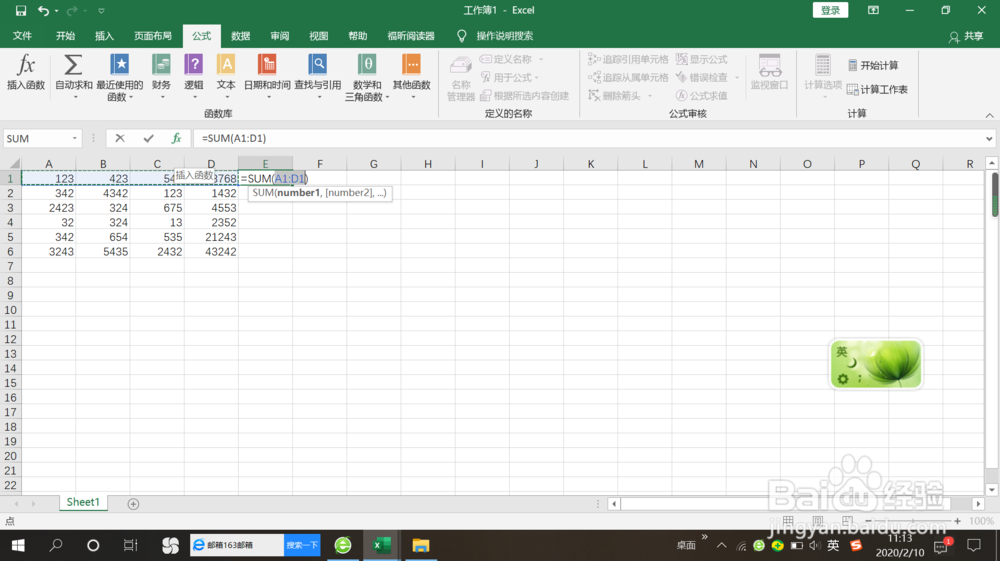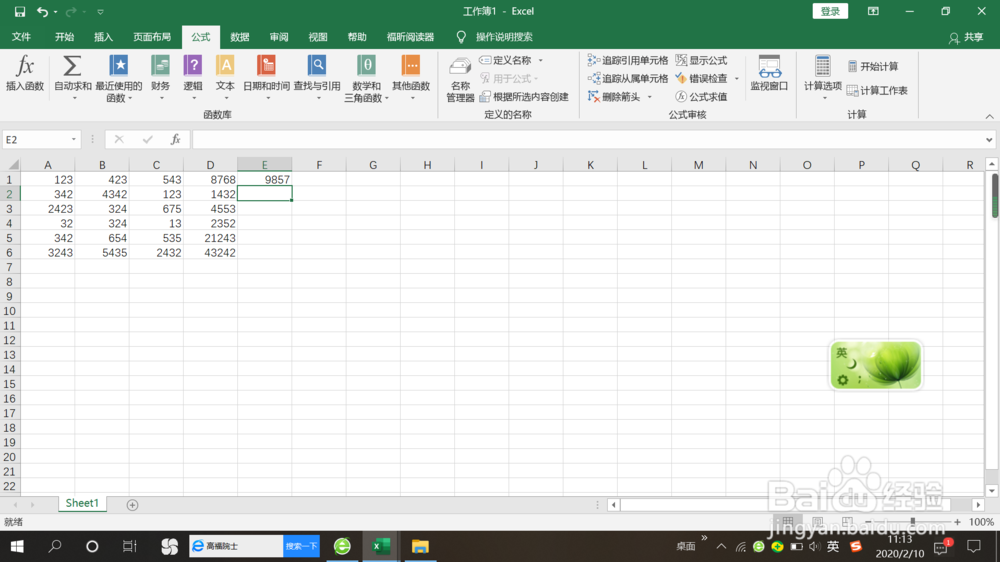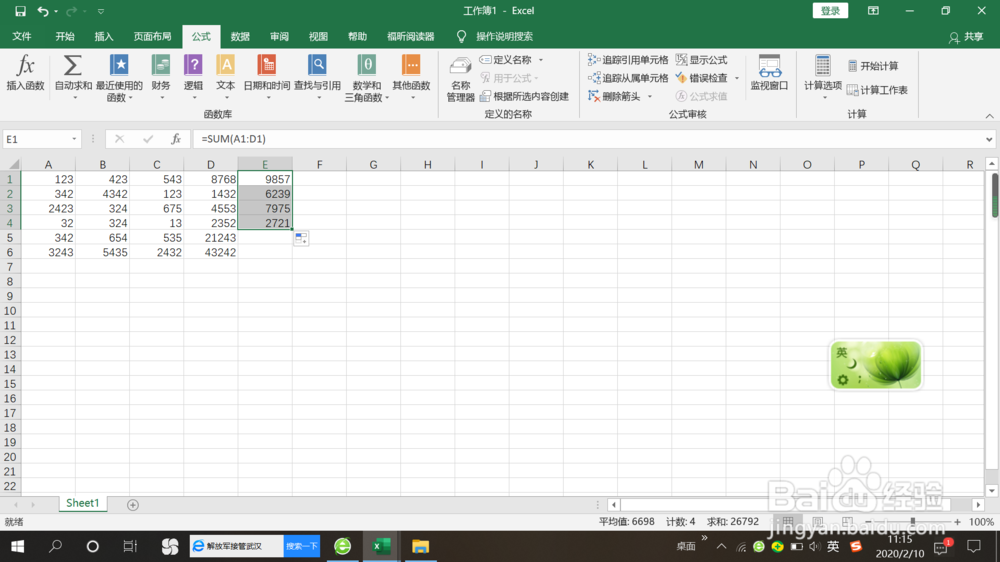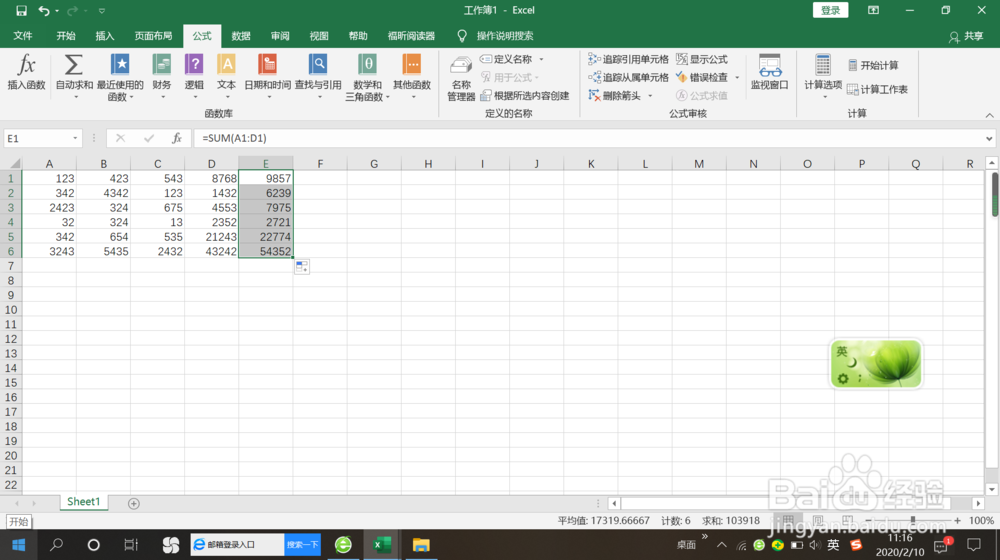如何使用wps版excel对数字进行求和
1、打开wps版excel,在单元格中输入或者复制粘贴数字。
2、选中要显示数字结果的撮劝丛食单元格函数参数,打开菜单栏的公式,点击第一项——插入函数,会出现插入函数的对话框。这里面有我们会用到的几乎全部的公式,像求平均值、最大值、最小值、标准差等等。
3、对话框中第一项SUM就是求和计算,点击,出现函数参数对话框,在里面可以输入或选择要计算的单元格。可以选择一行或者一列数字进行计算,如果只是计算某几个疟觥窖捎单元格的数字式时,可以按住Ctrl键后点选相应的单元格,或者输入单元格的位置号,中间用逗号隔开,如a1,a3。选择好后点击返回后,点击确定即可。
4、除了点击插入函数外,也可以点击插入函数旁边的自动求和,点击求和,输入或选择要计算的单元格,按Enter键即可。如果要计算的数字较少且全部计算时点击自动求和即可。
5、除了上述方法外也可以在要显示数据的单元格或者公示栏直接输入=sum(要计算的单元格位置,大小写均可以),输好后按Enter键即可。
6、对于多组数字分别求和时,可以将一组数字按行输入,求和,得到结果后,点击刚得到的结果向下拖拽便可得到其余组数字的结果。
声明:本网站引用、摘录或转载内容仅供网站访问者交流或参考,不代表本站立场,如存在版权或非法内容,请联系站长删除,联系邮箱:site.kefu@qq.com。
阅读量:71
阅读量:58
阅读量:52
阅读量:54
阅读量:56